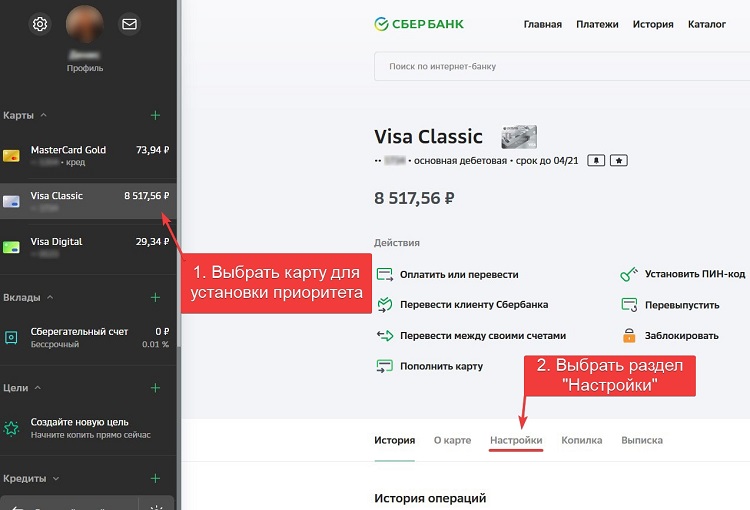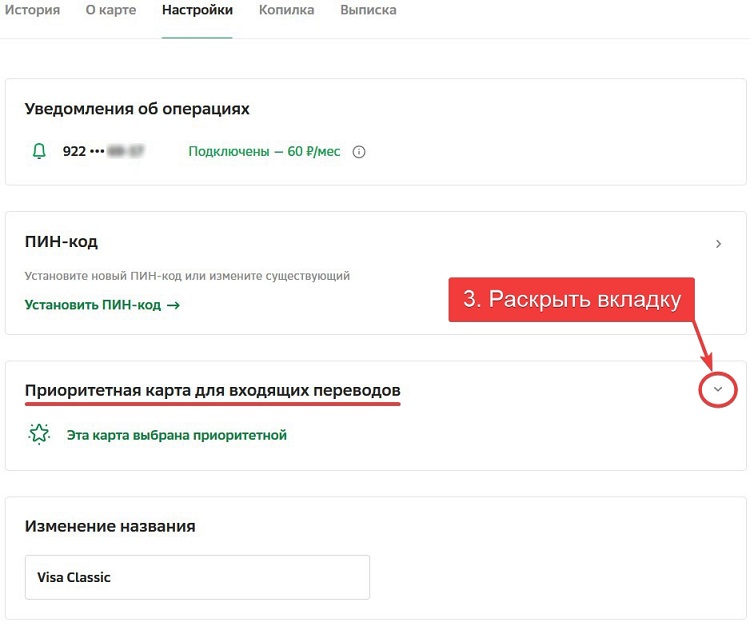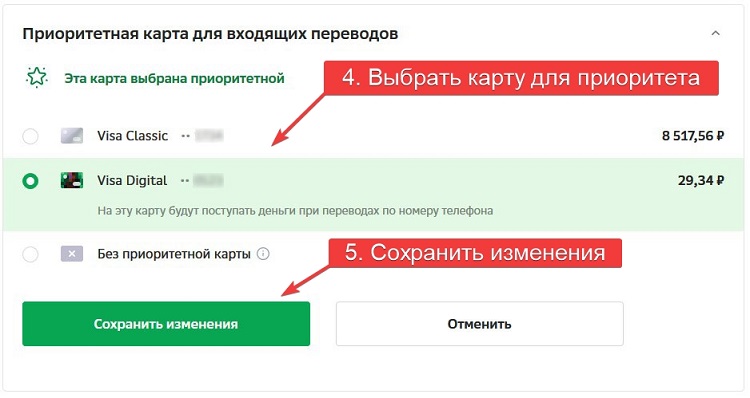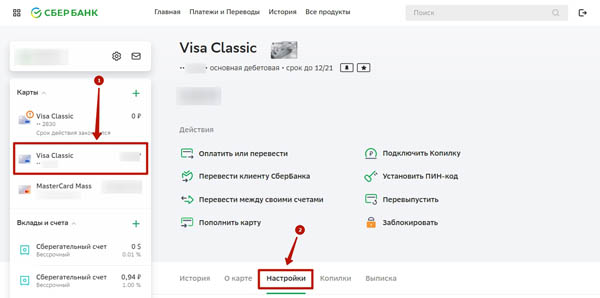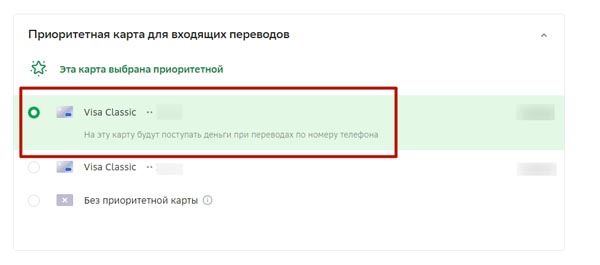При переводе денег по номеру телефона, они приходят не на ту банковскую карту. Рассмотрим как выбрать другую карту и сделать её основной для входящих переводов по номеру телефона и СБП
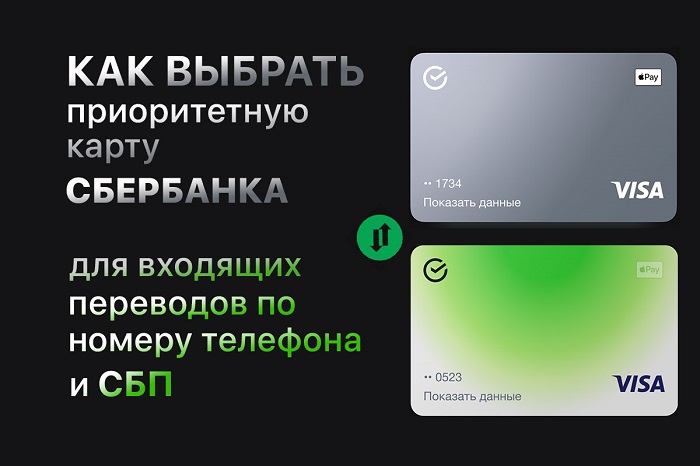
В конце 2018 года в России стала доступна система быстрых платежей (СБП), благодаря которой стало возможным отправлять деньги с карты на карту без комиссии, но с определенным лимитом, который устанавливает банк.
Преимущества СБП:
- мгновенное зачисление денежных средств
- мгновенное списание денежных средств
- перевод денежных средств по номеру телефона в любой банк
- оплата покупок в магазинах с помощью QR-кода
Сбербанк особо не распространяется о наличии функции у себя. Чтобы стала доступна СБП, её необходимо активировать.
Не важно активирована у вас система быстрых платежей или нет, вы и без неё принимаете денежные средства. Например от друзей и знакомых, у которых тоже карта или счет находится в Сбербанке.
В любом случае, вам, возможно потребуется установить приоритетную карту для входящих переводов.
Допустим у вас несколько дебетовых карт, либо вы создали виртуальную карту, которая при создании, автоматически может стать приоритетной картой для входящих переводов.
Далее рассмотрим оба варианта:
а) как выбрать приоритетную карту в мобильном приложении Сбербанк Онлайн;
б) как выбрать приоритетную карту через браузер, на стационарном компьютере или ноутбуке, в Сбербанк Онлайн.
Как выбрать приоритетную карту через Мобильное приложение «СберБанк Онлайн»
Необходимо предварительно обновить приложение «Сбербанк Онлайн» для Android или iOS до последней версии. Интерфейс программы для обоих операционных систем теперь идентичен.
Далее выполняем следующее:
1) Открыть приложение → Главная страница → выбрать и нажать на любую дебетовую карту, либо конкретно на ту, которую необходимо выбрать приоритетной
2) В окне с картой, выбрать раздел «Настройки»
3) Спускаемся в самый низ и выбираем вкладку «Приоритетная карта»
4) В следующем окне вы увидите все дебетовые карты, в том числе и виртуальные, для которых вы можете назначить приоритет и выбрать карту, которая в дальнейшем будет считаться «приоритетной»
Новые настройки вступят в силу в течении часа. На этом настройки закончились, далее приложение можно закрыть.
Как выбрать приоритетную карту в Сбербанк Онлайн на компьютере или ноутбуке, через браузер
Кому-то удобнее работать и выполнять любые операции в Сбербанк Онлайн на стационарном компьютере либо ноутбуке.
Интерфейс браузерной версии сильно переработан и теперь стал очень похож на мобильную.
Выполняем следующее:
1) Главная страница → в левом окне, выбрать и нажать на любую дебетовую карту, либо конкретно на ту, которую необходимо выбрать приоритетной
2) Далее в правом окне, чуть ниже, найти и выбрать раздел «Настройки»
3) Под настройками, выбираем и раскрываем вкладку «Приоритетная карта»
4) В следующем окне будет показан список всех дебетовых карт, в том числе и виртуальных, для которых вы можете назначить приоритет и выбрать карту, которая в дальнейшем будет считаться «приоритетной»
5) Нажать «Сохранить изменения». Настройка активируется в течение часа.
Пункт «Без приоритетной карты» означает — Деньги будут поступать на любую активную дебетовую карту (в рублях РФ), к которой добавлен номер телефона в Сбербанк Онлайн.
Кредитную карту нельзя выбрать приоритетной !
На этом всё !
Система быстрых платежей (СБП) позволяет мгновенно переводить деньги по номеру сотового телефона. Средства автоматически зачисляются на карту, которая выбрана приоритетной. Для смены «пластика» не обязательно посещать филиал банка, можно воспользоваться веб-браузером или приложением для мобильных устройств Сбербанк Онлайн. В статье пойдет речь о том, как сделать карту приоритетной без посещения офиса банка.
Содержание
- 1 Зачем устанавливать приоритетную карту?
- 2 Как установить приоритетную карту
- 2.1 Через приложение Сбербанк Онлайн
- 2.2 Через web-браузер на ПК или ноутбуке на сайте Сбербанк Онлайн
- 2.3 Альтернативный способ изменения основной карты
- 3 Заключение
Зачем устанавливать приоритетную карту?
Приоритетной или основной называется банковская карта, закрепленная за лицевым счетом. Для оплаты мобильного банкинга и многих других услуг необходимо использовать только основную карту. На нее же автоматически зачисляются все отправленные переводы как по номеру телефона, так и посредством Система быстрых платежей (СБП). Поэтому у многих пользователей возникает необходимость сменить один приоритетный «пластик» на другой.
Как установить приоритетную карту
Ранее для установки приоритетного «пластика» нужно было идти в один из филиалов Сбербанка и писать соответствующее заявление. Сейчас настроить приоритетную карточку можно следующими способами:
Через приложение Сбербанк Онлайн
Для того чтобы поменять приоритетный «пластик» на дополнительный в мобильном приложении «Сбербанка». Скачать и установить мобильное приложение можно в App Store (для iPhone) или в Play Market (для смартфонов и планшетов, работающих под управлением операционной системы Андроид). Далее нужно авторизоваться в своем аккаунте с помощью логина и пароля и выполнить действия в следующем порядке:
- На главной странице мобильного приложения найти карту, которая должна быть основной.
- Зайти в раздел настроек.
- Прокрутить вниз до конца, тапнуть по строчке «Приоритетная карта» (для входящих переводов).
- Выбрать нужную карту, которая будет использоваться как основная.
- Сохранить внесенные коррективы.
Выбранные на телефоне настройки будут автоматически активированы в течение 60 минут.
Через web-браузер на ПК или ноутбуке на сайте Сбербанк Онлайн
Установить приоритетную карточку можно на официальном сайте онлайн-банкинга. После авторизации в аккаунте нужно проделать такие шаги:
- На главной странице Сбербанк Онлайн кликнуть по номеру карты, которую нужно сделать приоритетной.
- Открыть меню настроек и выбрать «Приоритетную карточку для входящих переводов».
- Найти в списке нужный «пластик» и выделить его. Подсветка фона должна стать светло-зеленой.
Остается сохранить внесенные коррективы, нажав на соответствующую клавишу. Виртуальная карта также может быть выбрана приоритетной. Она отображается в общем перечне.
Альтернативный способ изменения основной карты
Для того чтобы изменить основную карту можно обратиться за помощью к специалистам, позвонив на один из номеров службы техподдержки:
- 8-800-55-555-05. Единая справочная служба для звонков из Российской Федерации. Работает круглосуточно без перерывов и выходных дней.
- 900 – короткий номер для звонков с мобильных телефонов.
- +7-495-50-055-50. Международная линия для клиентов, находящихся за пределами РФ.
8-800-200-37-47 – номер для связи с менеджерами, которые занимаются различными вопросами, связанными с кредитными/дебетовыми картами. Звонки бесплатные из любой точки России с мобильных и стационарных телефонов. Связаться со службой поддержки можно через чат в мобильном приложении.
Заключение
Для изменения приоритетной карты можно написать заявление, посетив один из офисов либо воспользоваться мобильным приложением Сбербанк Онлайн или браузером. В случае возникновения затруднений стоит обратиться в call-центр банка и задать специалистам соответствующий вопрос.
Благодаря системе быстрых платежей можно за считанные секунды перевести деньги нужному человеку, указав его номер мобильного телефона. По умолчанию выбранная сумма будет зачислена на тот счет, который выбран приоритетным. Но что делать, если необходимо изменить эту настройку? Как поменять местами карты в Сбербанк Онлайн? На самом деле это реально сделать как с телефона, так и с компьютера. В первом случае используем фирменное приложение Сбера, а во втором – официальный сайт интернет-банкинга. Чтобы не допустить ошибок, советуем внимательно ознакомиться с инструкциями!
Как поменять местами карты в Сбербанк Онлайн?
Под сменой банковской карточки в Сбербанк Онлайн понимается изменение приоритета. Проще говоря, вы можете указать основную карту для всех входящих переводов. Это значит, что любая отправленная сумма будет автоматически зачисляться на конкретный счет. Для изменения настройки можете использовать или приложение, или сайт.
В приложении на телефоне
Так как большинство предпочитает использовать приложение Сбербанк Онлайн на смартфоне, то начнем именно с этого способа. Вам нужно открыть программу, а затем выполнить авторизацию в своем профиле. Если вход в аккаунт уже произведен, то переходим к пошаговому руководству:
- Заходим на главную страницу приложения.
- В списке со всеми картами находим ту, которую нужно сделать приоритетной.
- Выбираем «Настройки».
- В самом конце перечня отмечаем пункт «Приоритетная карта».
- Нажимаем по подходящему счету, который требуется использовать по умолчанию.
- Сохраняем изменения.
Обратите внимание! Выбранная настройка приоритета будет автоматически активирована в течение часа. Если вы так и не разобрались, как поменять местами карты в Сбербанк Онлайн, то обратитесь в техническую поддержку. Специалист ответит вам и поможет изменить параметры через официальное приложение. Дополнительно можете прочитать как сохранить чек в Сбербанк Онлайн или отключить уведомления по карте.
На сайте интернет-банкинга
Для выбора приоритетной карты можно использовать и официальный сайт интернет-банкинга. В этом случае порядок действий практически не отличается, не считая некоторых пунктов. И, как в предыдущем случае, первым делом выполняем авторизацию в своем профиле. А затем плавно переходим к пошаговой инструкции:
- Переходим на главную страницу Сбербанк Онлайн.
- Нажимаем по карте, которую планируем сделать приоритетной. Также вы можете выбрать и любую карточку, это не принципиально.
- Заходим во вкладку «Настройки».
- Разворачиваем группу «Приоритетная карта для входящих переводов».
- В списке находим подходящий счет и выделяем его. Если все сделано правильно, то фон станет слегка светло-зеленым.
- В конце сохраняем изменения, кликнув по одноименной кнопке.
Важно! По желанию приоритетной удастся указать и виртуальную карточку. Она также отобразится в перечне со всеми вашими счетами. Выделите ее, а затем стандартным образом сохраните результат.
Таким образом, мы подробно рассмотрели, как поменять карты местами в Сбербанк Онлайн. Это можно сделать как со смартфона, так и с любого стационарного компьютера или ноутбука. Все настройки автоматически применяются в течение часа, поэтому нужно немного подождать. Единственное, важно помнить, что кредитную карточку приоритетной назначить не получится. Остались дополнительные вопросы по теме материала? Тогда переходите в комментарии и задавайте их!
Оценка статьи:

Загрузка…
Самое читаемое:

10.02.2023
Как включить комментарии в Телеграмм канале
В последних версиях приложения Telegram появилось новшество – возможность оставления комментариев к посту….
Далее

17.03.2022
Как установить дополнительные виджеты на экран телефона Андроид
Если у Вас возникли сложности с тем, чтобы добавить виджеты приложений на смартфон, то это пошаговое руководство…
Далее

17.03.2022
Как очистить кэш телеграмма на телефоне Андроид
Люди, которые активно используют мессенджеры, зачастую не догадываются о том, что в их мобильных гаджетах…
Далее

17.03.2022
Как скопировать ссылку на свой телеграмм Андроид
Любой из пользователей мессенджера Телеграм в тот или иной момент времени задавался вопросом, как узнать, где…
Далее
Очень удобно пользоваться услугой Сбербанка для совершения расчетов между физическими лицами. Достаточно просто указать номер телефона, и деньги переведутся с карты на карту. Если вы имеете несколько карт, и основная карта (приоритетная карта) это «зарплатная» и не хотите, чтобы на нее приходили денежные средства от сделок, нужно назначить приоритетной другую карту. Это можно сделать как с телефона, так и с помощью официального сайта.
Оглавление
- 1 Как поменять приоритет карт?
- 1.1 Приоритетная карта. Меняем с помощью приложения Сбербанк Онлайн.
- 1.2 Приоритетная карта. Меняем с помощью сайта Сбербанка.
Как поменять приоритет карт?
Что значит сменить приоритет – сменить основную карту для переводов. Как говорилось выше, если основной (приоритетной) картой является ваша «зарплатная карта/или иная» вы можете сменить ее на другую, на которую будут начисляться входящие переводы.
Приоритетная карта. Меняем с помощью приложения Сбербанк Онлайн.
- Запускаем приложение.
- Проходим авторизацию. Вводим свой логин/пароль.
- Открываем главную страницу приложения.
- Из списка имеющихся в приложении ваших карт, выбираем ту, которую хотим сделать приоритетной.
- Жмем на настройки.
- Нажимаем по пункту «Приоритетная карта».
- Жмем на подходящий счет, который будет использоваться по умолчанию как основной.
- Подтверждаем сохранение данных.
Измененная настройка вступит в силу в течение часа после сохранения измененной информации.
Если вы не поняли, как сменить приоритет карточки, обратитесь в техподдержку. Специалист более детально подскажет вам как это сделать, либо произведет замену своими силами.
Приоритетная карта. Меняем с помощью сайта Сбербанка.
- Заходим на сайт Сбербанка.
- Проходим авторизацию используя регистрационные данные.
- Открываем главную страницу банка.
- Выбираем карту, которую хотелось бы сделать приоритетной.
- Открываем настройки.
- Жмем на «Приоритетная карта для входящих переводов».
- Находим необходимый счет, выделяем. Если все сделано правильно, подсветка будет слегка зеленого цвета.
- Сохранить изменения.
Приоритетной можно сделать не только физическую карту, но и виртуальную. Действия по установке приоритета аналогичные.
Кредитную карточку приоритетной сделать не представляется возможным.
Оценка статьи:

Загрузка…
Самое читаемое:

01.03.2022
На сайте eruz.zakupki.gov.ru используется неподдерживаемый протокол, как исправить?
Последнее время на портале eruz.zakupki.gov.ru появились сложности с подключением. Что необходимо совершить, в случае…
Далее

01.03.2022
Ошибка 6 в Инстаграм Рилс — как исправить?
В связи с растущей популярностью социальной сети Tik-Tok, конкуренты стали внедрять схожий функционал. Например, VK…
Далее

28.02.2022
Винлайн ошибка 94, 29, 4 – как исправить?
Как и любые другие компании, которые работают с деньгами, Винлайн заключает договор с пользователем. В данном…
Далее

24.02.2022
Как удалить системные приложения на Xiaomi?
Большинство компаний выпускающих свои линейки смартфонов стремятся завоевать хорошую репутацию. Один из таких…
Далее
Как в СБП поменять приоритетный банк? Откройте банковское приложение той компании, которую хотите сделать главной по умолчанию, перейдите в «Профиль», а затем в «Настройки». Найдите раздел, посвященный системе быстрых платежей (в Альфа-банк называется «Переводы по номеру телефона»), и передвиньте ползунок в строке «Сделать основным…». Как правило, в этом же разделе можно и выбрать карту, которую сервис должен считать приоритетной для входящих переводов. Конечно, это не значит, что теперь пользователи могут переводить Вам средства только на сюда, у клиентов по-прежнему будет выбор при осуществлении отправки. Но первым в списке будет тот, что указан главным по умолчанию. Подробнее, как в СБП поменять банк по умолчанию и какие ограничения есть для пользователей, разберем дальше.
Как поменять?
Многие из нас не задумываясь поставили счет главным в системе быстрых платежей (СБП) по умолчанию, как изменить приоритетный банк, приходится разбираться теперь. Вообще сервис дает возможность клиентам установить основными, как банковскую организацию, так и карту, куда будет в первую очередь предлагать перевести средства через СБП. Но, как правило, мало кто из нас разбирался в таких трудностях. Поэтому придется сделать это сейчас. Итак, как же поменять данные для перевода?
Банк
Начнем с настроек для СБП как выбрать банк по умолчанию. Если у Вас сразу несколько счетов привязано к системе быстрых платежей, то один из них должен быть главным по умолчанию. Настроить и поменять приоритетность можно следующим образом:
- Откройте мобильное приложение банковской организации, которую нужно сделать основной;
- Кликните на значок в виде аватарки, чтобы перейди в раздел «Профиль»;
- Теперь перейдите в «Настройки» (чаще всего иконка выглядит как шестеренка);
- Здесь нам нужен пункт, который отвечает за сам сервис. В Альфа-банк он называется «Переводы по номеру телефона». В других программах он может быть обозначен и как система быстрых платежей. Кликайте по нему;
- Передвиньте бегунок в положение «Вкл» в строке «Сделать основным…».
Всё. Теперь при переводе средств на Ваш счет пользователи в первую очередь увидят именно эту банковскую организацию. Но при этом будут иметь возможность поменять и указать другую при необходимости. Точно также и Вы можете в любой момент поменять приоритетный банк в системе быстрых платежей, проделав указанную выше инструкцию еще раз.
Но и тут не обошлось без сложностей. Проблема касается того, как сделать Сбербанк приоритетным для СБП по умолчанию. Потому что такая настройка просто-напросто не существует в программе Сбербанк Онлайн. Причем разработчики знают об этом и тем не менее не торопятся. И таким образом, единственный способ в СБП, как выбрать приоритетный банк Сбербанк — это удалить все другие. По-другому, к сожалению, пока не получится. Но зато можно сделать карту Сбербанка приоритетной для СБП перед другими счетами в Сбере.
Карту
Если с настройками в СБП, как установить банк по умолчанию, всё более-менее понятно. То есть еще и другой вариант проблемы, когда у одного пользователя есть несколько счетов/карточек внутри одной банковской организации. И нужно сделать так, чтобы деньги приходили на конкретную карточку. Можно ли сделать, какую-то кредитку основной? Да, без проблем. Как сделать конкретную карту основной для системы быстрых платежей, если у Вас открыто 2 и больше счетов внутри одной банковской организации? Приведем инструкцию для Сбербанк Онлайн, с другим онлайн-банкингом принцип будет похожим, могут только пункты называться как-то по-другому.
- Откройте интернет-банкинг;
- Перейдите в раздел «Карты и счета»;
- Кликните по нужной Вам карточке;
- Перейдите в «Настройки»;
- Пролистайте до пункта «Приоритетная карта»;
- Установите ее основной. Таким образом Вы поменяете приоритеты для платежной опции.
Для чего это нужно?
Как видите, инструкция, как поменять основной счет не такая уж и сложная. Но для чего это вообще кому-то нужно? Это сделано для удобства самих пользователей. Особенно это актуально в случаях, если у одного из клиентов сервиса привязано сразу несколько карточек от разных банковских организаций. И сразу не очень понятно, куда отправлять деньги. Но как только Вы установите один счет основным, пользователи, которые хотят перевести Вам средства, увидят его самым первым.
Как убрать?
Некоторым пользователям недостаточно в СБП сменить приоритетный банк по умолчанию, они хотят сразу удалить его из сервиса. Чтобы убрать банк из системы быстрых платежей, выполните следующие шаги (на примере Сбера):
- Откройте Сбербанк Онлайн;
- Перейдите в «Профиль». Для этого нажмите в левом верхнем углу на аватарку;
- Теперь тапните по настройкам (иконка шестеренки в правом верхнем углу);
- Найдите пункт «Система быстрых платежей» и кликните по нему;
- Отключите все опции по переводу средств.
Учтите, что после этого ни Вы сами не сможете переводить деньги по номеру телефона, ни Вам тоже не смогут отправить средства на этот счет. Поэтому стоит установить новый основной банк и сменить его на новый, если планируете использовать сервис с другой картой.
Обратите внимание, что нельзя полностью отключить приоритетный банк получателя в СБП, чтобы никакой счет не считался основным. Какой-то из всех существующих всегда будет считаться главным. Так что лучше поменять его самостоятельно.
Деньги приходят не туда
Что делать пользователям, если деньги приходят не туда? Скорее всего, у Вас указаны в качестве приоритетных не та банковская организация или не та карта, которую Вы бы хотели. Перепроверьте все настройки и попробуйте заново поменять их снова. Учтите, что нельзя использовать кредитный пластик для переводов в системе быстрых платежей.
Но не стоит исключать, что отправитель банально ошибся при выборе счета.
А Вы пользуетесь уже сервисом? Как Вам? Были какие-то проблемы? Делитесь своим опытом в комментариях.